Windows 11은 지금까지 만들어진 최고의 데스크톱 운영 체제이지만 여전히 개선이 많이 필요합니다. 버그와 결함은 Windows 11에서 여전히 높은 편입니다. 그러나 Microsoft는 모든 기존 문제를 해결하기 위해 지속적으로 노력하고 있습니다.
한동안 Windows 11을 사용해 왔다면 운영 체제가 필요한 모든 종류의 도구를 제공한다는 것을 알고 있을 것입니다. 디스크 공간 관리, 저장 공간 관리, 성능 최적화 등을 위한 도구가 제공됩니다.
몇 달 전, Microsoft는 Microsoft PC Manager라는 Windows 11용 새 도구를 출시했습니다. Microsoft PC Manager는 PC 성능을 향상시키고, 장치 상태를 확인하고, 저장 공간을 관리하고, 리소스를 많이 사용하는 응용 프로그램을 종료할 수 있는 CCleaner와 같은 소프트웨어입니다.
이 문서에서 Microsoft PC Manager에 대해 자세히 알아볼 수 있습니다. 최근 다양한 유용한 도구에 대한 원클릭 액세스를 제공하는 프로그램에서 새로운 도구 모음을 발견했기 때문에 PC 관리자에 대해 논의하고 있습니다.
보여주다
Microsoft PC 관리자에서 도구 모음을 활성화하고 사용하는 방법
따라서 Windows 11의 성능을 향상하기 위해 이미 Microsoft PC 관리자 앱을 사용하고 있다면 새 도구 모음을 활성화하는 것이 좋습니다. 아래에서는 Microsoft PC 관리자에서 도구 모음을 활성화하는 몇 가지 간단한 단계와 사용 방법을 공유했습니다. 시작하자.
도구 모음을 활성화하려면 Windows 11 컴퓨터에 최신 버전의 Microsoft PC Manager를 다운로드하고 설치해야 합니다. Microsoft Store에서 기존 Microsoft PC Manager 앱을 업데이트할 수 있습니다. 업데이트되면 아래 공유된 단계를 따르세요.
1. Windows 11 검색에 Microsoft PC Manager를 입력하세요. 다음으로, 최적 일치 결과 목록에서 PC Manager 앱을 엽니다.
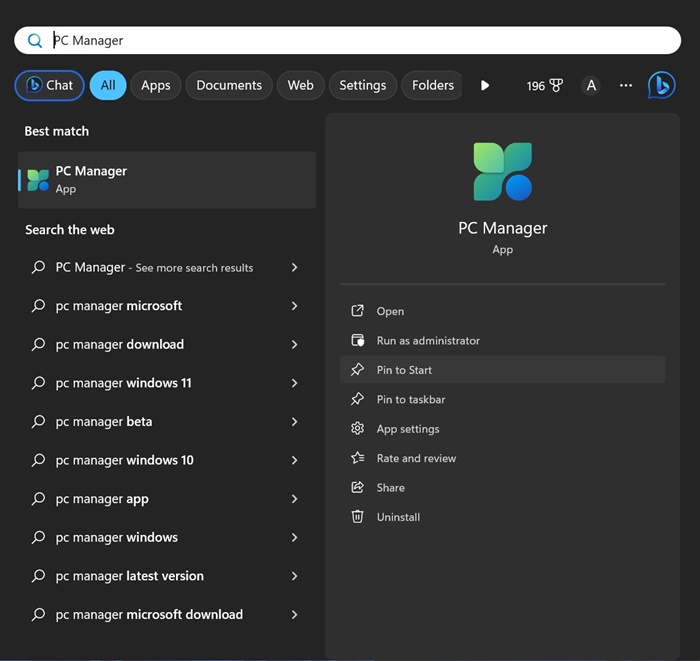
2. Microsoft PC 관리자 앱이 열리면 왼쪽 창에 있는 도구 상자 탭으로 전환합니다.
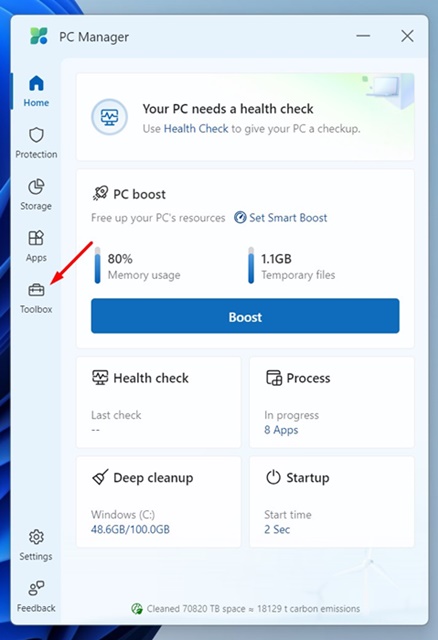
3. 상단에서 바탕 화면에 도구 모음 표시 토글을 활성화합니다.
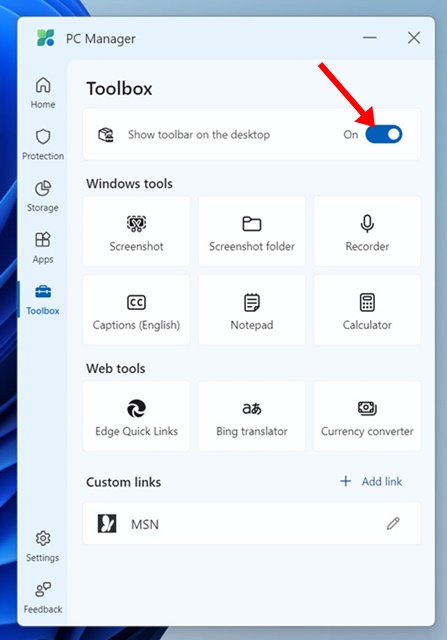
4. 이렇게 하면 PC 관리자 도구 상자가 데스크탑 화면에 즉시 추가됩니다. 도구 상자를 끌어서 위치를 조정할 수 있습니다.
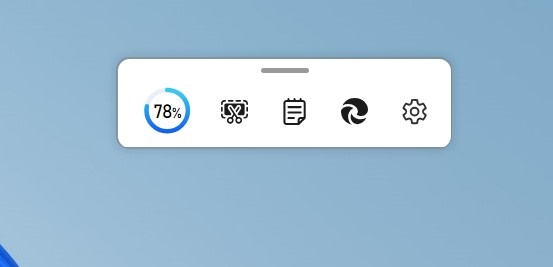
그게 다야! 이것이 Windows 11 컴퓨터의 Microsoft PC Manager 앱에서 도구 상자를 활성화하는 방법입니다.
Microsoft PC 관리자 도구 상자를 사용자 정의하는 방법은 무엇입니까?
도구 상자에는 다양한 도구가 표시될 수 있습니다. Microsoft PC 관리자 도구 상자에 더 많은 도구를 추가하려면 다음 단계를 따르세요. Microsoft PC Manager의 도구 상자를 사용자 정의하는 방법은 다음과 같습니다.
1. 도구 상자에서 설정 톱니바퀴 아이콘을 클릭합니다.

2. 나타나는 메뉴에서 도구 추가를 선택합니다.
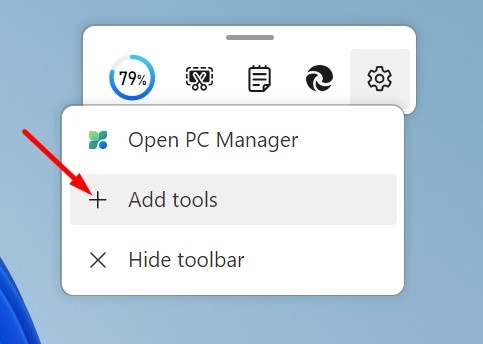
3. 이제 추가하려는 Windows 도구를 선택합니다. 스크린샷, 스크린샷 폴더, 레코더, 캡션, 메모장, 계산기 등과 같은 다양한 Windows 도구를 얻을 수 있습니다.
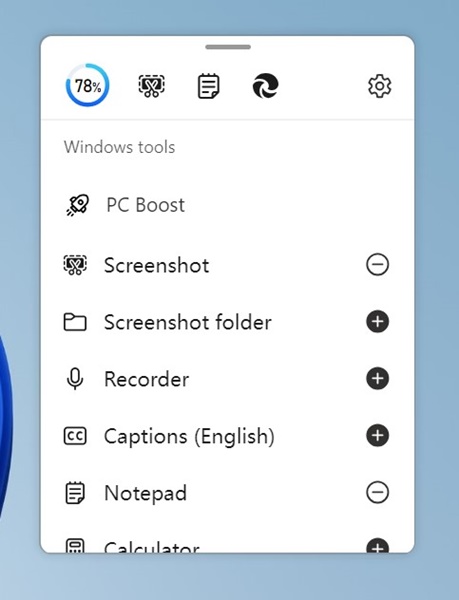
4. 특정 도구를 추가하려면 도구 옆에 있는 더하기(+) 아이콘을 클릭합니다.
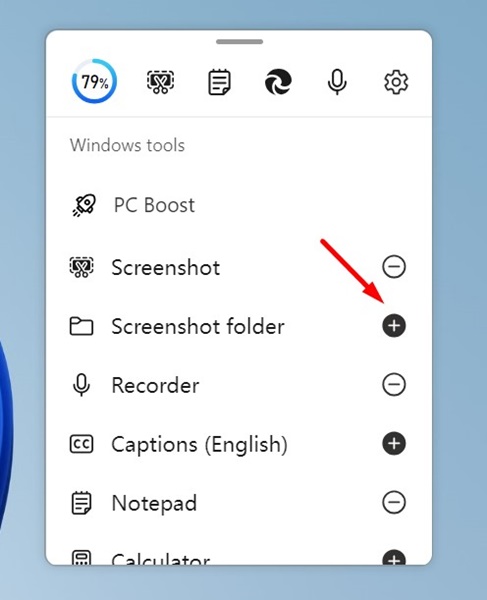
5. 도구를 제거하려면 도구 옆에 있는 빼기(-)를 클릭합니다.
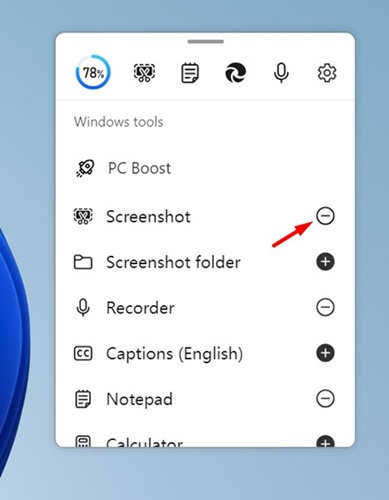
6. 또한 일부 웹 도구와 사용자 정의 링크를 추가하는 옵션이 있습니다.
그게 다야! 이것이 Microsoft PC 관리자 도구 상자에 도구를 추가하거나 숨기는 방법입니다.
Microsoft PC Manager는 훌륭한 도구이며 모든 타사 PC 관리자 또는 클리너 앱에 대한 Microsoft의 답변입니다. Microsoft PC Manager의 새로운 도구 상자에 대해 어떻게 생각하시나요? 아래 댓글을 통해 알려주세요. 또한, 이 가이드가 도움이 된다면 친구들과 공유하는 것도 잊지 마세요.
